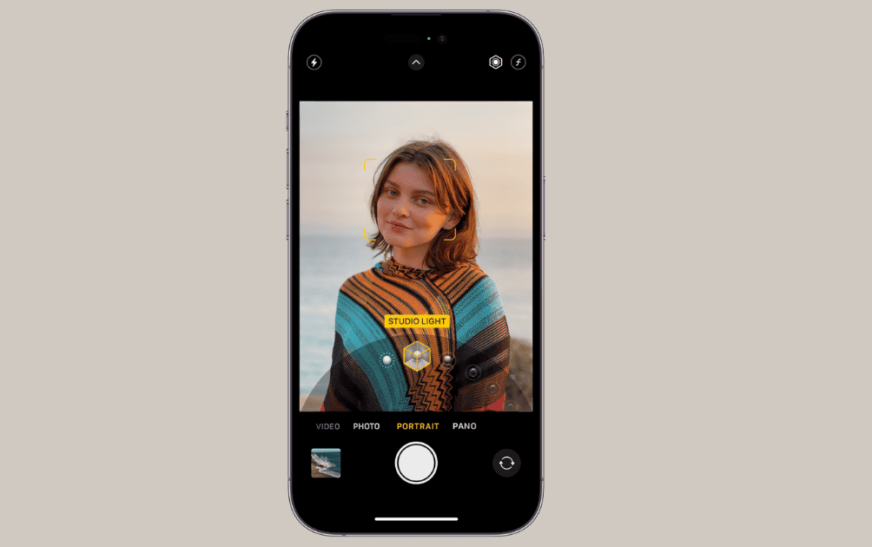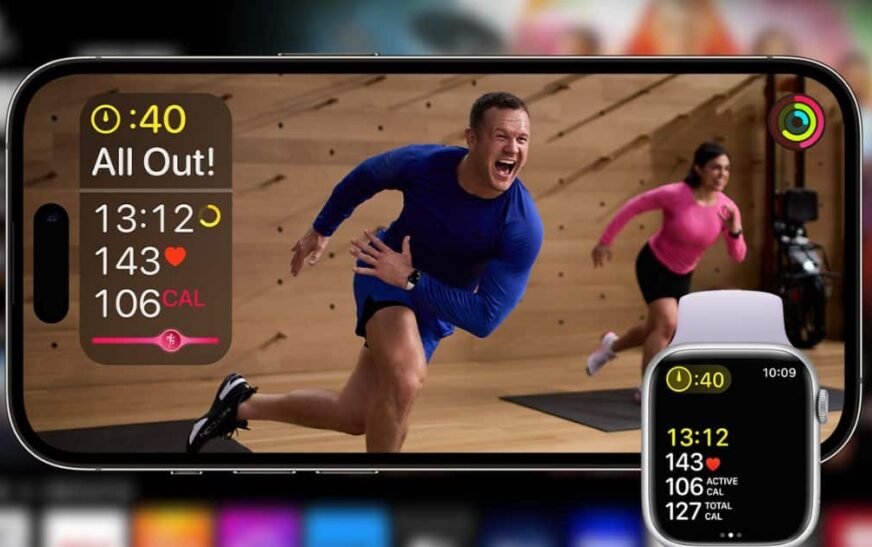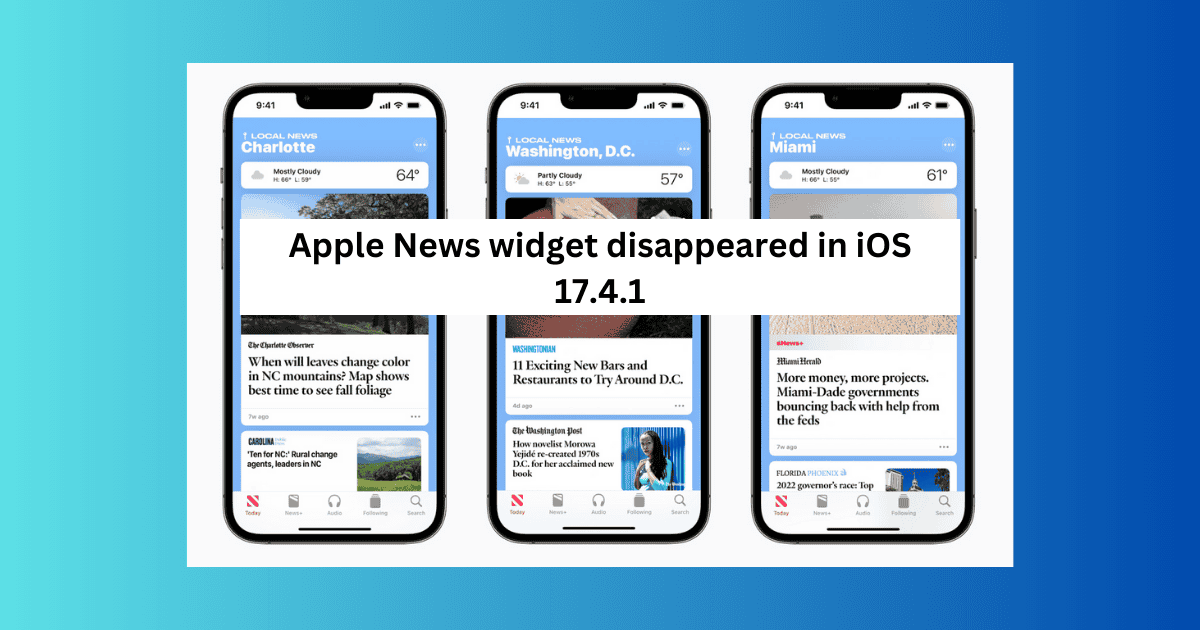Pour ceux qui utilisent la messagerie vocale, je vais vous expliquer ce qu’il faut faire si elle ne fonctionne pas sur votre iPhone. Certes, je ne suis pas convaincu que cette fonction soit encore nécessaire de nos jours, les options telles que la messagerie texte, l’e-mail et les appels vidéo étant largement disponibles. Toutefois, de nombreuses personnes comptent encore sur la messagerie vocale pour recevoir des informations vitales. Et comme il peut être très préjudiciable de passer à côté de cette fonction, voici quelques solutions qui devraient vous permettre de faire face à toutes les situations.
Que faire si la messagerie vocale ne fonctionne pas sur l’iPhone ?
NOTE
Avant de commencer, jetez un coup d’œil à notre guide sur la configuration de votre boîte vocale. J’aborderai également certaines des solutions les plus simples à mettre en œuvre avant d’entrer dans le vif du sujet. Veillez à commencer par le haut de la liste et à descendre vers le bas pour obtenir les meilleurs résultats.
1. Veillez à ce que votre boîte vocale soit configurée
Temps nécessaire : 2 minutes
Vérifiez que vous n’avez pas accidentellement désactivé la messagerie vocale sur votre iPhone, ce qui pourrait être le cas si vous avez déjà eu des difficultés à enregistrer votre message d’accueil. Voici comment procéder :
- Accédez au menu Téléphone et d’accéder au clavier.
- Appuyez sur la touche 1 et maintenez-la enfoncée pour accéder à votre messagerie vocale. Vous pouvez également appuyer sur la touche Boîte vocale icône dans l’application Téléphone.
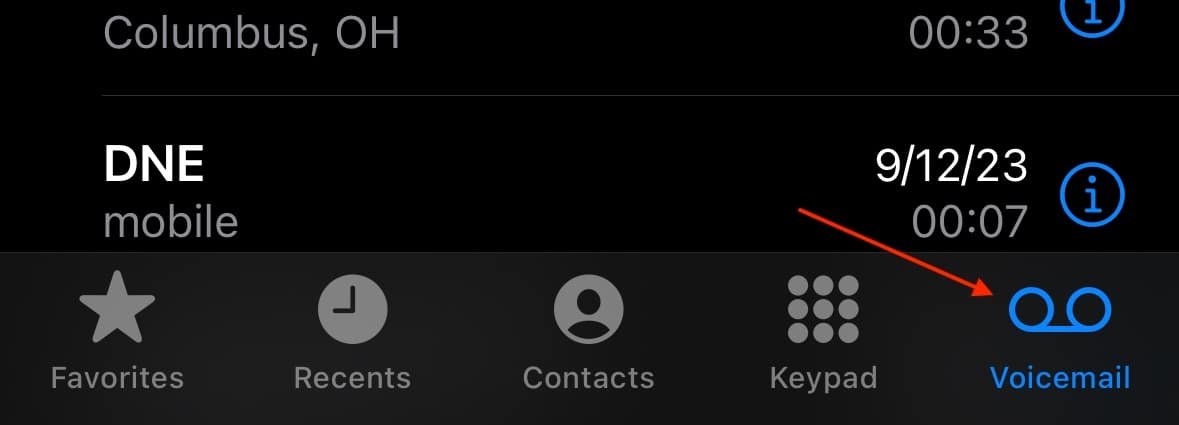
- Votre iPhone vous aidera à configurer votre appareil si nécessaire.
2. Vérifiez le mot de passe de votre messagerie vocale
Si vous avez oublié le mot de passe de votre boîte vocale ou si elle a été désynchronisée à la suite d’une mise à jour du système, une réinitialisation rapide peut résoudre le problème.
- Aller à Paramètres > ; Téléphone.
- Sélectionner Modifier le mot de passe de la messagerie vocale. Remarque : l’affichage de ce paramètre confirme également que votre boîte vocale est configurée.
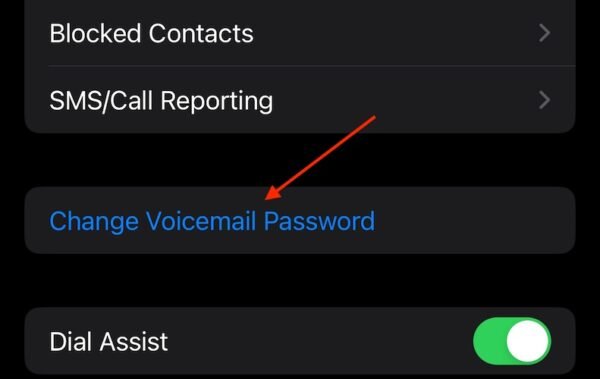
- Saisissez le mot de passe de votre appareil ou de votre identifiant Apple (selon ce qui est nécessaire) et saisissez le nouveau mot de passe de votre boîte vocale.
NOTE
Il se peut que vous deviez appeler votre opérateur si vous avez des difficultés à configurer le mot de passe de votre messagerie vocale.
3. Vérifier le renvoi d’appel
Il se peut que vos messages vocaux soient envoyés à un autre numéro de téléphone ou à un autre appareil si le renvoi d’appel est activé.
- Ouvrir Paramètres > ; Téléphone > ; Renvoi d’appel.
- Désactiver le bouton pour Renvoi d’appel.

4. Désactiver et activer la messagerie vocale en direct
La désactivation et l’activation de la fonction Live Voicemail peuvent permettre de corriger des incohérences mineures dans la configuration.
- Ouvrir Paramètres > ; Téléphone > ; Boîte vocale en direct.
- Basculer vers le bas Boîte vocale en directattendez quelques secondes, puis réactivez la fonction.
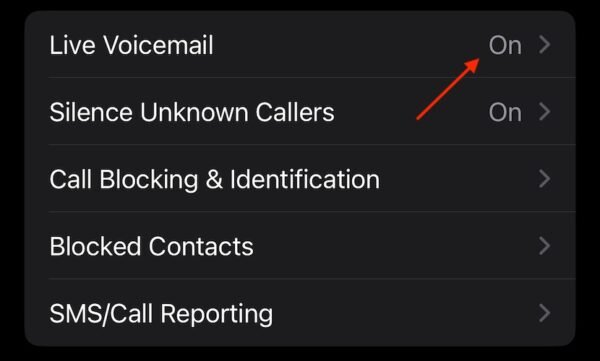
5. Désactiver et activer l’opérateur et les réseaux Wi-Fi
Il se peut qu’un petit bogue soit à l’origine d’un bref problème cellulaire, ou que le Wi-Fi bloque involontairement l’accès à la messagerie vocale. Dans tous les cas, la désactivation puis l’activation des réseaux Wi-Fi et cellulaires pourraient faire l’affaire.
- La façon la plus simple de vérifier votre téléphone cellulaire est de le faire via Paramètres > ; Cellulaire.
- Désactiver Données cellulairesattendez 30 secondes, puis rallumez-la.
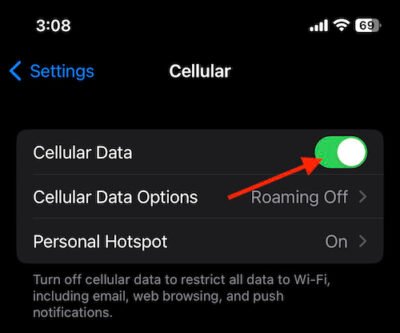
- Vous pouvez rapidement désactiver et activer le Wi-Fi via Paramètres > ; Wi-Fi. Attendez à nouveau une trentaine de secondes avant de le rallumer.
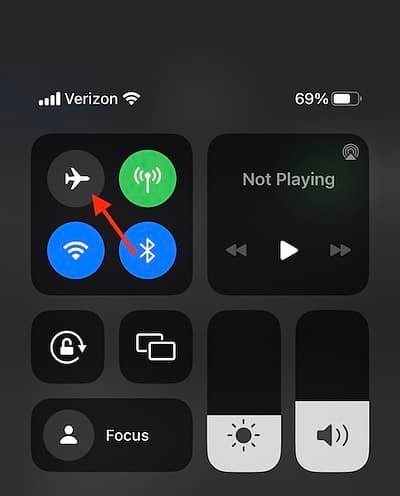
- Vous pouvez également utiliser la fonction Centre de contrôle pour accéder aux paramètres Wi-Fi. C’est également un bon endroit pour vérifier si Mode avion est activé.
6. Forcer le redémarrage de l’iPhone
Il se peut que vous ayez besoin de forcer le redémarrage de votre iPhone, ce qui est un peu différent d’un redémarrage de base. Cette opération permet d’éliminer les bogues mineurs qui empêchent l’accès à votre boîte vocale.
- Appuyez sur la touche Bouton d’augmentation du volume.
- Appuyer et relâcher rapidement le bouton Bouton de réduction du volume.
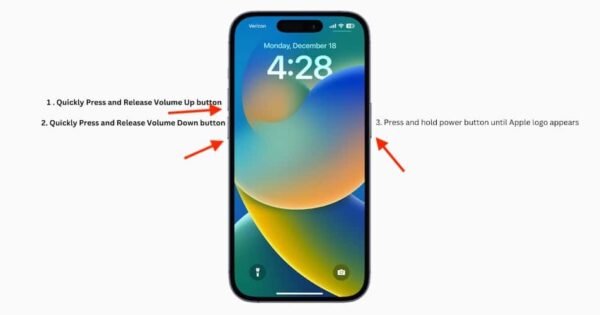
- Appuyez et maintenez enfoncée la touche Bouton latéral jusqu’à ce que l’écran Apple apparaisse.
- Pour les anciens modèles d’iPhones, consultez notre guide ici.
7. Vérifier la mise à jour de l’état de l’opérateur
Si vous ne pouvez pas accéder à votre boîte vocale, c’est tout simplement parce que l’état de votre opérateur a besoin d’une mise à jour. Il s’agit de mises à jour effectuées par votre fournisseur de services cellulaires, qui peuvent être très importantes. Jetons un coup d’œil rapide.
- Naviguez jusqu’à Paramètres sur votre iPhone et cliquez sur Général.
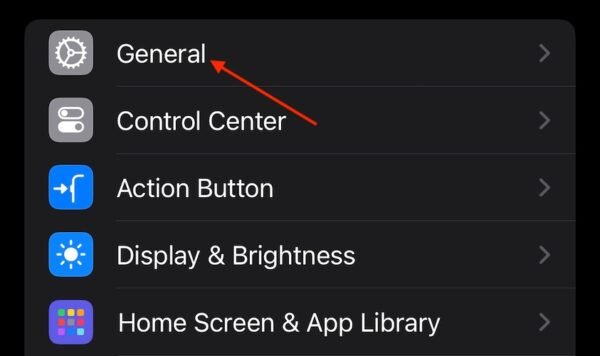
- Sélectionner A propos de.
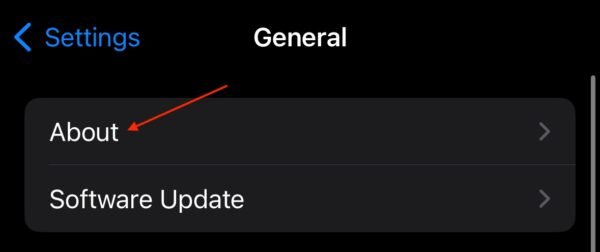
- Si vous avez besoin d’une mise à jour de l’état du transporteur, votre iPhone vous alertera et vous guidera tout au long du processus.
8. Vérifier la date et le fuseau horaire
Il est possible que votre iPhone soit réglé sur le mauvais fuseau horaire. Pour de meilleurs résultats, assurez-vous que Date et heure sont configurées automatiquement.
- Naviguer vers Paramètres > ; Général sur votre iPhone.
- Choisir Date & ; Heure.
- Assurer Régler automatiquement est activée.
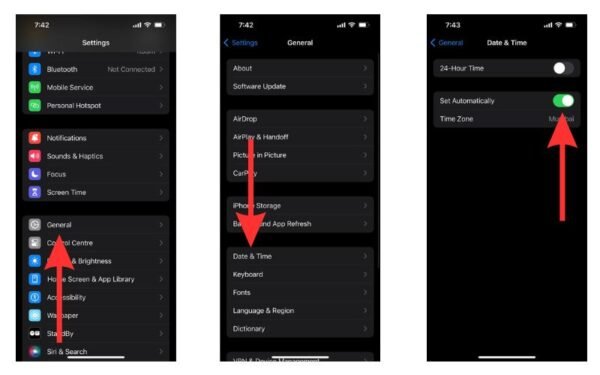
9. Réinitialiser les paramètres du réseau
NOTE
Ce n’est pas pour rien que cette solution est la dernière, car elle efface tous vos paramètres réseau, y compris les mots de passe Wi-Fi et les VPN.
Enfin, si aucune des solutions ci-dessus ne vous aide, il est peut-être temps de réinitialiser vos paramètres réseau. Cela vous permettra de faire table rase du passé et de repartir à zéro.
- Naviguez jusqu’à Paramètres > ; Général.
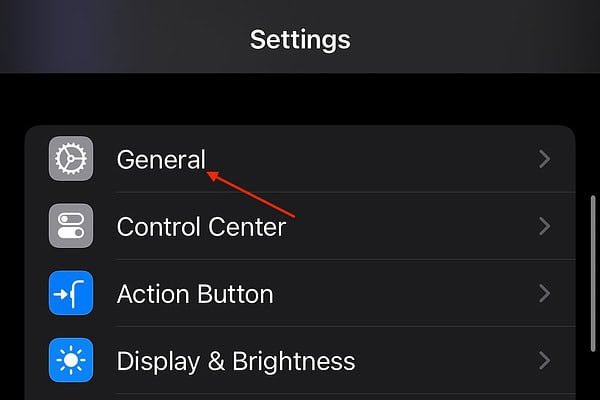
- Faites défiler vers le bas et sélectionnez Transférer ou réinitialiser l’iPhone.
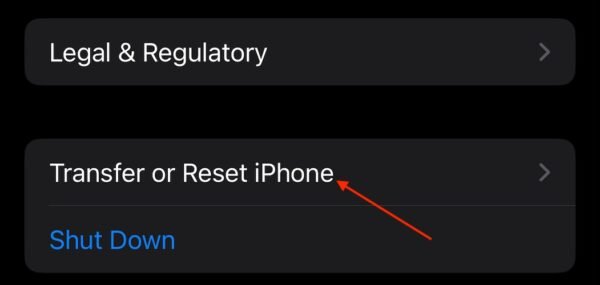
- Choisir Réinitialiser.
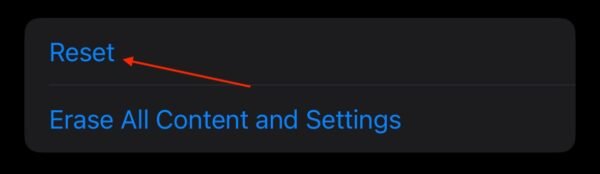
- Tapotez Réinitialiser les paramètres réseau et suivez les instructions à l’écran

Si aucune de ces solutions ne fonctionne pour vous, je vous recommande d’en parler à votre fournisseur de services cellulaires avant de vous adresser à Assistance Apple. Il est plus que probable que votre fournisseur puisse vous fournir de meilleures instructions, alors parlez-en d’abord avec lui si vous continuez à rencontrer des problèmes avec la messagerie vocale. Vous voudrez peut-être aussi savoir ce qu’il faut faire si votre iPhone tombe directement sur la messagerie vocale sans sonner.